GENESIS基本操作步骤及要点
- 格式:doc
- 大小:48.50 KB
- 文档页数:4


GENESIS基本操作步骤及要点一、查看客户的所有文件,提取相关信息,有矛盾的地方要确认。
注意以下要点:外单,特殊顾客,板材,板厚,外形尺寸,提供报告,内外层基铜厚度,镀层工艺,过孔工艺(塞孔,开窗,盖孔),快捷标记及位置要求,外形要求,阻焊颜色,字符颜色,叠层要求,验收标准,镀金手指,阻抗要求,印蓝胶、碳油或序列号,使用挡油菲林,使用镀孔菲林。
二、原始文件的导入,创建CAD,特别注意钻孔格式。
三、复制CAD为NET四、NET中的操作1,根据叠层要求进行排序,注意客户文件中有多处叠层说明时,要求是否一致。
2,命名修改为GENESIS认可的名字3,新建rout层4,执行actions→re-arrange rows,定义各层属性。
系统误定义属性的层要改正5,察看各层对位情况,相关层的比较,察看底层字符是否为反字等,将贴片层与阻焊层比较,保证贴片都有阻焊开窗,注意贴片与线路盘形状是否一致。
确认文件整体上无大错。
6,查看文件中的GKO层、GM1层等是否有做钻孔或槽孔的要求。
客户提供的多个边框层是否一致。
7,如果是铣开交货,将单元板间距调整为0.1inch。
8,选择合适的边框,判断尺寸正确后COPY至rout层,注意外形公差要求,rout层的形状要与客户要求相同。
9,修改边框,边框一定要光滑,无断线、重复的线,无尖角。
调整线宽为10mil。
10,定义profile,坐标原点和基准点11,剪切profile以外的物体,此步骤一定要谨慎处理,确保线路层的导线没有被剪切掉,字符层剩下字符和字符框的完整性。
12,利用宏命令(F10、F11)对复合层进行处理。
13,阻焊参照字符的检查,察看有无阻焊少开窗,是否有做槽孔的标志。
14,执行线转盘,察看各层线盘属性是否正确,格式是否正确。
15,线转面。
16,执行立体网络检查,察看客户原文件是否存在分离元器件短路。
17,钻孔处理(1)钻孔与孔位图对照,看是否少孔,是否多孔,是否有槽孔,记录槽孔完成尺寸,钻孔与孔位图不符时要确认(2)孔径补偿,注意孔径公差要求,孤立的钻孔考虑多补偿(3)定义钻孔属性,以客户定义的钻孔属性为主A、定义VIA属性后要察看VIA的环宽、察看VIA的开窗情况是否与客户要求一致。

GENESIS操作流程1、桌面打开CSH后输入GET即可点动GENESIS 2000,输入用户名各密码,登陆到GENESIS 2000的主画面。
2、在FICE菜单下GREATE .IOB.名选择.DATE BASE.确认后打开刚建立的IOB,并打开INPUT。
3、确认所读资料的位置及文件名的正确性(按照MI;对照文件名的文件,方件大小)4、IDENTIFY FILE/CHECK所读资料的正确性(包括资料的数据格式,检查INPUT图形的正确性:INPUT是否有WARNING,WARNING是否会对图造成影响等,并SAVE JOB。
5、设定MATRIX、LAYER、NAME层的合并、REYISTER定DATAM POINT.ORIG。
COPY现时STEP并更名为“A”并保留备份,的STEP为“B”。
6、在新的STEP中(“B”)做:CONSTRUET.PADS。
(注意先做防焊,以此做参照再做线路层)并SACE IOB。
7、新建SEP(“C”)COPY:“B”中的资料并以“B”为原始资料备份。
8、打开STEP“(制作钻孔层、CDRLU TOOL MANGER)。
注使用加大钻孔参数FLASH-GOLD,HASL,是否有用到特殊孔径50MIL1和2)MIL1内条分板孔、定义孔的属性。
(机台识别孔)检查所有孔径、孔数是否与MI中相符。
9、制作ROUT层,定义PROFILE。
10、删除PROFILE以外的图形,CHEEK所有PROFILE外的图菜是否为所需图形。
是否需移入到板内并GALE IOB。
11、DATE CLEANUP做一些所有层的数据优化附加层,删除重复的图形数据,做蚀刻补偿。
12、CHECK所有层的资料是否与“A”中的资料一致,做COMPARE,确认所做的修改产生METDIST FROM“B”与“C”中的NETLIST 对比确认所做修改没有问题后SAME JOB。
13、ANALYSIS ALL,所有层看报告产生的多少来决定做DFM14、DFM:(所有需要修改与优化的层,根据所产生的报告手动自动编辑图形,至MI跟制程工艺的要求值)15、COMPARE层和COMPARE“A”与“C”中的METLIST16、填充PINROLE跟SLIVER,此动作可多做几次并SAVE IOB17、PANEL排版,新建STEP为“D”,在此STEP中定义PANEL SIZE(按照MI 要求制作排版)注意:最后一次小PANE排版的STEP固定为PNLI最后要求输出的PANEL的STEP固定为PANEL18、排宽版厚分别有小PANEL跟大PANEL的SCRIPTS运行SCRIPTS检查SCRIPTS所产生图形的正确性。
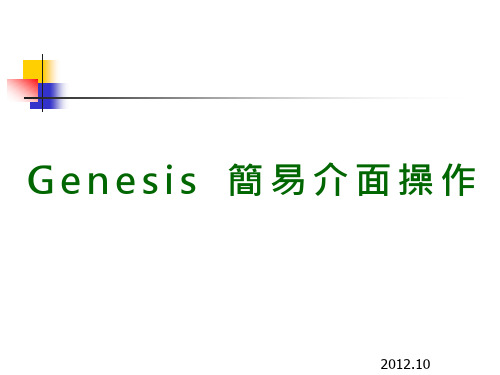


GENESIS培训教程一、引言GENESIS(GeneralNeuralSimulationSystem)是一款功能强大的神经网络模拟软件,由美国加州大学圣地亚哥分校开发。
作为一款优秀的神经科学工具,GENESIS已被广泛应用于神经网络建模、仿真及分析等领域。
本文旨在为初学者提供一份全面、系统的GENESIS培训教程,帮助读者快速掌握GENESIS的基本操作和高级功能。
二、GENESIS安装与配置1.安装GENESIS2.配置环境变量为了方便在命令行中运行GENESIS,需要将其安装路径添加到系统环境变量中。
具体操作如下:(1)右键“我的电脑”或“此电脑”,选择“属性”;(2)“高级系统设置”,在“系统属性”窗口中“环境变量”;(3)在“系统变量”区域找到变量名为“Path”的变量,“编辑”;(4)在变量值的最前面添加GENESIS安装路径,用分号隔开,例如:“C:\GENESIS\genesis-2.4\bin;”;(5)“确定”保存设置,并重启计算机使设置生效。
三、GENESIS基本操作1.创建神经网络模型(1)打开GENESIS命令行界面;(2)输入命令“genesis”,启动GENESIS;(3)在GENESIS命令行界面中,输入命令“createneutral/cell”创建一个名为“cell”的神经网络模型;(4)在“cell”模型中,可以创建神经元、突触等组件,并设置其属性。
2.编写神经网络仿真脚本(1)在GENESIS命令行界面中,输入命令“edit”打开文本编辑器;(2)编写神经网络仿真脚本,包括创建神经元、突触、设置参数、运行仿真等;(3)保存脚本,退出文本编辑器。
3.运行神经网络仿真(1)在GENESIS命令行界面中,输入命令“Genesis-batchscript.g”运行名为“script.g”的仿真脚本;(2)仿真过程中,可以在命令行界面查看输出信息;(3)仿真结束后,可以在GENESIS图形界面中查看仿真结果。
GENESIS操作流程GENESIS操作流程1、桌⾯打开CSH后输⼊GET即可点动GENESIS 2000,输⼊⽤户名各密码,登陆到GENESIS 2000的主画⾯。
2、在FICE菜单下GREATE .IOB.名选择.DATE BASE.确认后打开刚建⽴的IOB,并打开INPUT。
3、确认所读资料的位置及⽂件名的正确性(按照MI;对照⽂件名的⽂件,⽅件⼤⼩)4、IDENTIFY FILE/CHECK所读资料的正确性(包括资料的数据格式,检查INPUT图形的正确性:INPUT是否有WARNING,WARNING是否会对图造成影响等,并SAVE JOB。
5、设定MATRIX、LAYER、NAME层的合并、REYISTER定DATAM POINT.ORIG。
COPY现时STEP并更名为“A”并保留备份,的STEP为“B”。
6、在新的STEP中(“B”)做:CONSTRUET.PADS。
(注意先做防焊,以此做参照再做线路层)并SACE IOB。
7、新建SEP(“C”)COPY:“B”中的资料并以“B”为原始资料备份。
8、打开STEP“(制作钻孔层、CDRLU TOOL MANGER)。
注使⽤加⼤钻孔参数FLASH-GOLD,HASL,是否有⽤到特殊孔径50MIL1和2)MIL1内条分板孔、定义孔的属性。
(机台识别孔)检查所有孔径、孔数是否与MI中相符。
9、制作ROUT层,定义PROFILE。
10、删除PROFILE以外的图形,CHEEK所有PROFILE外的图菜是否为所需图形。
是否需移⼊到板内并GALE IOB。
11、DATE CLEANUP做⼀些所有层的数据优化附加层,删除重复的图形数据,做蚀刻补偿。
12、CHECK所有层的资料是否与“A”中的资料⼀致,做COMPARE,确认所做的修改产⽣METDIST FROM“B”与“C”中的NETLIST 对⽐确认所做修改没有问题后SAME JOB。
13、ANALYSIS ALL,所有层看报告产⽣的多少来决定做DFM14、DFM:(所有需要修改与优化的层,根据所产⽣的报告⼿动⾃动编辑图形,⾄MI跟制程⼯艺的要求值)15、COMPARE层和COMPARE“A”与“C”中的METLIST16、填充PINROLE跟SLIVER,此动作可多做⼏次并SAVE IOB17、PANEL排版,新建STEP为“D”,在此STEP中定义PANEL SIZE(按照MI 要求制作排版)注意:最后⼀次⼩PANE排版的STEP固定为PNLI最后要求输出的PANEL的STEP固定为PANEL18、排宽版厚分别有⼩PANEL跟⼤PANEL的SCRIPTS运⾏SCRIPTS检查SCRIPTS所产⽣图形的正确性。
Genesis操作概述__鑽孔層製作1、建立相關層及outline層製作1)建立相關層:shfit+F4→第2個→next(此部份在原稿製作時已完成)2)outline層製作a.找出有成型框的層,并選取其成型線b.利用Edit→ Copy → Other layer(圖1) →在layer name后的方框內輸入outline(做好后與機構圖再比對下,防止客戶製作資料的成型線不完整)c.放大新建outline層之成型線線寬至10mil,操作如下:Edit→Reshape→ change symbol(圖2)把outline的成型線改成10mil(輸入r10,右下角單位選inch),原來各層的成型線都不需變動,之後若需要放大成型線或套成型線負片都只使用outline層的即可。
(圖1) Edit > Copy > Other layer copy(圖2) Edit > Reshape > change symbol注:若以單pcs出貨時,則成型線製作成方形方法:用+shift單選4個邊最外圍的線,并執行edit→create→profile2、定profile及datum(確認原點座標)1)將成型線Profile化(輪廓化)用連線功能選擇成型線,并執行Edit→Create→Profile自動產生出圍繞成型框的Profile 。
若是遇到成型框較複雜時可能無法自動產生,可利用Step → Profile → Rectangle指令,在座標區輸入成型框左下角與右上角兩點的座標(或者直接於圖面中點還),即可產生矩形的profile。
2)、定datum(確認原點座標)利用ctrl+x功能將角度歸零3、刪除工作稿板外物(清除pcb 成型線外不需要的物件),outline 層不選將鑽孔、內層、外層、防焊、文字、錫漿層的板外物刪除(成型線外的)1)在影響層區按右鍵,選擇Affected layer (若有機構圖層,該層可不勾選予以保留)。
GENESIS2000培训教材1、输入用户名和密码(用户名:PCB。
密码:PCB)2、界面介绍3、建立一个文件夹①利用INPUT功能建立一个文件夹,点击以后出现如下窗口②先建立文件夹利用Create建立一个文件夹输入所要建立的文件夹名称进入建立的文件夹中MATRIX:模型窗口(可直接进入层属性窗口)SETP:图形编辑窗口SYMBOLS:自定义图形INPUT:输入窗口OUTPUT:输出窗口其他窗口为系统窗口,经常用的窗口有以上几个,其他不做详细解释进入文件夹后,利用INPUT功能打开如下窗口导入GERBER后,关闭以上窗口,双击进入子目录(如下图)(子目录窗口,用来存放原稿、单只、拼版文件夹等)双击后,进入PCS文件夹(即图形编辑窗口)(图形编辑窗口)向上移动一屏鼠标抓取选择向下移动一屏图象区域选择向左移动一屏放大镜向右移动一屏尺寸测量全屏显示高亮坐标显示添加返回上一个窗口单项删除以屏幕中心放大单项移动以屏幕中心缩小单项复制属性设置改变线的角度延长线单项旋转单项物体的镜像单项物体正负属性改变打断线线段增加角度改变两条线路的角度平移线路(网络不断)单项选择(双击可选择所有同D码)框选不规则框选选择同一网络图形编辑中个菜单的介绍FILE菜单EDIT菜单移动菜单详解复制菜单详解Resize菜单详解Transform(转变)Connections(连接)Polarity(改变属性)Create(建立)Change(改变)GENESIS2000中常用到的快捷命令删除:CTRL+B移动:CTRL+X复制:CTRL+C粘贴:CTRL+V显示零线:CTRL+W显示套层:CTRL+N刷新:CTRL+F连接:ALT+O多层显示:CTRL+M改变:ALT+T返回:CTRL+ZOptions(属性)Analysis(检查)Signal Layer Checks(线路检查)柱状图查看Solder Mask Checks(阻焊检查)其他的层的检测(钻孔、文字等)跟线路大致相同,可根据自己实际需要进行检测,根据检查的结果来进行以后的操作。
GENESIS操作注意事项和步骤1.开机步骤1.1.确认电脑电源.1.2.确认路由器是否有网络信号.1.3.确认室内温度是否在20-24范围1.4.开启电脑,点击X Manager图标,点击Genesis图标1.5.输入用户名Genesis和密码Genesis2.在Engineering Toolkit界面操作步骤2.1.在Engineering Toolkit界面点选file,再点选import job2.2.完成import job popup三个选项2.2.1.在database点击一下2.2.2.点击input path在我的电脑D盘cam-data选择所需的资料2.2.2.1.cam-data的资料必须是使用U盘在工程部取得2.2.2.2.从工程部所取的资料必须是该料号的所有数据2.2.3.确认job name的料号与工程给的料号一致2.2.4.点击OK完成并关闭import job popup2.3.在Engineering Toolkit界面点击/选择/进入所须编辑的料号图标2.3.1. 点击/选择/进入step2.3.2.在step内选择pnl,(按照远东公司的惯例工程部的资料包括有orig,edit,set,pnl四种图标),点选四个图标之中任何一个,将进入graphic editor界面2.3.3.点选所需编辑的层面,再点选右上角的editor controls图标点选S&R features是板图形出现,点close完成2.3.4.点选job matrix 选择所需编辑的层面选择board(板或misc(底片),按照板图形的类型选择(signal/power ground/mixed)可以点击pnl与层面对应的空格看看板的图形类型2.3.5.点击close完成编辑2.3.6.点选菜单栏中的step,再选prefile,然后选step limit自动建立板的区域范围.2.3.6.1.如果自动建立板的区域范围空域太大可以用手动建立板的区域范围2.3.6.2. 点选菜单栏中的step,再选prefile, 然后选rectangle,在板图形左上角图形边点击以下,拉一个线框到右下角图形边,最后点击完成2.3.7.在菜单栏点击file,点击save,最后点击close完成并关闭在graphic editor界面的编辑,回到Engineering Toolkit界面2.4.在Engineering Toolkit界面点击actions,再点击AOI,点击orbotech AOI interface进入orbotech vision AOI interface2.4.1点击CDRset,再点击open出现open step popup,完成open step popup三个选项2.4.1.1点击job选择所需编辑的料号2.4.1.2.点击step选择所需的层面,通常选择pnl(远东公司主要有orig,edit,set,pnl四种)2.4.1.3.确定set的选项是CDR后点击OK完成并关闭open step popup的编辑2.4.2.在左面选择所需编辑的层面(如L2,L3,L4…..或是远东公司常用的BL,TL)储存,点击cancel取消.最后点击close完成并关闭.2.6关闭genesis系统:在Engineering Toolkit界面点击菜单栏file,再点击quit,出现quit toolkit popup,点击continue,出现一个diag box点击quit,再出现一个diag box点击quit,最后出现一个diag box,点击quit 离开genesis系统.。
GENESIS基本操作步骤及要点
一、查看客户的所有文件,提取相关信息,有矛盾的地方要确认。
注意以下要点:外单,特殊顾客,板材,板厚,外形尺寸,提供报告,内外层基铜厚度,镀层工艺,过孔工艺(塞孔,开窗,盖孔),快捷标记及位置要求,外形要求,阻焊颜色,字符颜色,叠层要求,验收标准,镀金手指,阻抗要求,印蓝胶、碳油或序列号,使用挡油菲林,使用镀孔菲林。
二、原始文件的导入,创建CAD,特别注意钻孔格式。
三、复制CAD为NET
四、NET中的操作
1,根据叠层要求进行排序,注意客户文件中有多处叠层说明时,要求是否一致。
2,命名修改为GENESIS认可的名字
3,新建rout层
4,执行actions→re-arrange rows,定义各层属性。
系统误定义属性的层要改正
5,察看各层对位情况,相关层的比较,察看底层字符是否为反字等,将贴片层与阻焊层比较,保证贴片都有阻焊开窗,注意贴片与线路盘形状是否一致。
确认文件整体上无大错。
6,查看文件中的GKO层、GM1层等是否有做钻孔或槽孔的要求。
客户提供的多个边框层是否一致。
7,如果是铣开交货,将单元板间距调整为0.1inch。
8,选择合适的边框,判断尺寸正确后COPY至rout层,注意外形公差要求,rout层的形状要与客户要求相同。
9,修改边框,边框一定要光滑,无断线、重复的线,无尖角。
调整线宽为10mil。
10,定义profile,坐标原点和基准点
11,剪切profile以外的物体,此步骤一定要谨慎处理,确保线路层的导线没有被剪切掉,字符层剩下字符和字符框的完整性。
12,利用宏命令(F10、F11)对复合层进行处理。
13,阻焊参照字符的检查,察看有无阻焊少开窗,是否有做槽孔的标志。
14,执行线转盘,察看各层线盘属性是否正确,格式是否正确。
15,线转面。
16,执行立体网络检查,察看客户原文件是否存在分离元器件短路。
17,钻孔处理
(1)钻孔与孔位图对照,看是否少孔,是否多孔,是否有槽孔,记录槽孔完成尺寸,钻孔与孔位图不符时要确认
(2)孔径补偿,注意孔径公差要求,孤立的钻孔考虑多补偿
(3)定义钻孔属性,以客户定义的钻孔属性为主
A、定义VIA属性后要察看VIA的环宽、察看VIA的开窗情况是否与客户要求一致。
B、注意客户定义的NPTH在外层是否有线路连接,在内层是否有热焊盘
C、NPTH在负片上是否有隔离盘及隔离盘的大小(如果隔离盘比孔小时,网络比较会出现
短路)
D、注意NPTH对应外层焊盘或铜皮的大小
E、是否有负焊盘
(4)制作槽孔,注意完成孔径是否与原文件一致,
(5)注意是否分刀(包括连孔与非连孔、压接孔与非压接孔、槽孔与非槽孔、同一把刀中既有PTH又有NPTH)
(6)查看有无需要二钻的NPTH,有无大于6.3mm的钻孔(检查补偿值)
(7)是否有金属化铣孔/铣槽,制作PTHROU层,添加金属化铣孔/铣槽时要确认与各层电性能的连接
18,设置SMD属性。
19,钻孔与焊盘对位。
20,钻孔检查,是否有连孔,近孔,重孔,多/少孔,查看引起电/地层短路的钻孔。
21,将非金属化钻孔,槽孔、铣孔 copy到npth层
22,删除非功能盘
(1)查看NPTH上的焊盘是否全部删除,npth孔对应的焊盘比npth孔径大时的处理
(2)外销订单及顾客有要求的,不能删除内层孤立焊盘。
23,金属字探测,察看金属字的线宽是否符合要求,底层是否为反字。
五、复制NET为CAM
六、CAM中的操作
1,线路补偿全板镀金板外层线路不补偿,注意阴阳板的补偿,孤立线路的补偿。
2,边框处理
(1)注意原文件阻焊层边框的大小
(2)注意V-CUT削铜参数
3,线路层的处理
(1)内层钻孔的环宽要大于5mil。
(2)钻孔距导体和铜皮的距离。
(3)内层不删除孤立焊盘时注意焊盘的大小和焊盘到铜皮的距离。
(4)不同网络铜皮之间的距离保证8mil以上。
(5)处理外层正片注意BGA处过孔焊盘的大小,保证单边宽度5mil以下。
4,Sliver的处理,外层花盘尽量不要填实。
5,线路检查,重点注意sliver的填充效果。
6,内层负片的处理
(1)热焊盘转为标准形式,(格式和大小),注意客户对热焊盘有无特殊要求
(2)负片检查,注意热焊盘下的钻孔在隔离带上时要向客户确认
(3)负片优化,注意参数的调整
(4)负片检查,记录内层钻孔到铜的距离
(5)人工分析,特别是花盘、隔离盘密集的地方、隔离带宽度、拐角、窄的连通区域
(6)对原装,
(7)网络比较
7,阻焊层的处理
(1)过孔阻焊处理,BGA塞孔及数量、过孔塞孔(盘中孔塞孔)、过孔盖油,注意过孔是否开小窗。
(2)阻焊检查
(3)阻焊优化一次优化或分步优化,注意参数的调整。
(4)阻焊检查。
注意非绿色的板或全板镀金板的阻焊要求。
(5)查看喷锡带的阻焊开窗
(6)查看反光点的阻焊开窗
(7)查看是否制作V-CUT引线
(8)察看NPTH阻焊开窗是否正确
(9)察看系统优化后阻焊开整窗的SMT处是否能做绿油桥。
(10)记录最小阻焊桥宽。
(11)两面阻焊是否相同
如果两面阻焊图形相同,且标记不要求加在阻焊层时,将底层阻焊删除,并将ts改名为bs,再执行一次检查,确认无问题后,将名字改回ts。
确保顶层阻焊用在底层时不会造成coverage.
(12)对原装,原文件中无阻焊开窗,而现在添加阻焊开窗的要确认;外单原文件有绿油桥而现在阻焊开整窗的要确认
8,字符层的处理
(1)检查字符线宽与字高的匹配情况。
(2)将阻焊层加大6mil copy 到其他层。
注意过滤负向量。
(3)查看字符是否上阻焊盘,是否有字符在锡面或金面上。
(4)切削字符。
(5)字符检查,保证字符到阻焊开窗的间距大于3mil,字符到SMD的间距大于5mil。
(6)大铜面开窗区域,削字符后保证字符距锡面6mil以上。
(7)对原装。
9,标记的处理
(1)分清双面板和多层板。
(2)注意客户有无特殊要求,特别是加在阻焊层时要防止线路层露铜,加在底层要镜像。
(3)是否添加防静电标记
10,相关层的检查,如ts、cs和drl层,查看是否有阻焊盘比线路盘小的情况
11,检查单元板的外面是否有负向量
12,是否做挡油菲林
13,是否制作镀孔菲林
14,是否丝印蓝胶/碳油/序列号
15,是否做贴片文件和光绘文件
16,是否需要工艺跟踪
17,拼板的注意事项
(1)拼板方式顺拼、旋转拼板、镜像拼板
(2)拼板的尺寸是否正确
(3)附边宽度是否相同
(4)检查单元板内二钻孔/铣槽是否保留在cam中的ROUT层
(5)阻焊层边框形状是否与rout层边框相同,线宽是否正确,是否制作V-CUT引线(6)附边、拼板间距、板内铣槽区域是否添加分流点,保证分流点不露铜
(7)线路层是否添加反光点及反光点是否补偿,反光点的阻焊开窗是否正确
(8)内层是否削铜,特别是负片
(9)钻孔层是否添加NPTH及NPTH是否补偿,NPTH的阻焊开窗是否正确,NPTH是否削铜(10)用set复制一个set+1,将set+1激活为实拼,再让系统执行一次检查
18,在此之后,是否对文件有所修改,修改后是否重新检查了相关的内容
19,依照以上步骤做完之后,进行自我检查
(1)检查genesis系统报出的错误该修改的已经修改彻底
(2)依据以上各步骤的注意事项,对相关各层一一核查
20,网络比较。
既要与net比较,也要与cad 比较。
21,输出文件。